在制作wps.com/wps%e7%9a%84ppt%e8%bd%af%e4%bb%b6%e5%ae%98%e6%96%b9%e4%b8%8b%e8%bd%bd-%e8%af%b7%e9%80%89%e6%8b%a9%e5%ae%98%e6%96%b9%e6%9c%80%e6%96%b0%e7%89%88%e6%9c%ac-%e8%bf%99%e6%ac%be%e8%bd%af%e4%bb%b6%e4%b8%ba/" target="_blank" style="var(--pk-c-primary)">ppt时,合适的图标可以使你的文档更加生动,帮助更好地传达信息。为了实现高质量的PPT,我们需要了解如何从网络中下载所需的图标,并正确导入到 WPS 官网 中使用。本文将介绍下载图标的有效途径和解决相关问题的方法。
相关问题
在准备PPT的时候,首先要清楚自己需要的图标风格和内容。可以通过以下几种途径来找到合适的图标。
1.1 使用图标网站
许多专门的图标库网站提供了丰富的免费图标资源。这些网站如“Flaticon”、“Iconfinder”、“Freepik”等,用户可以根据不同的主题进行搜索。在搜索时,输入关键词如“业务图标”、“科技图标”等,可以快速找到相关图标。
1.2 社交媒体和设计平台
平台如“Pinterest”或“Behance”也能提供独特和创新的图标设计理念。在这些平台上,可以下载共享的图标,适用于个人项目或商业用途。
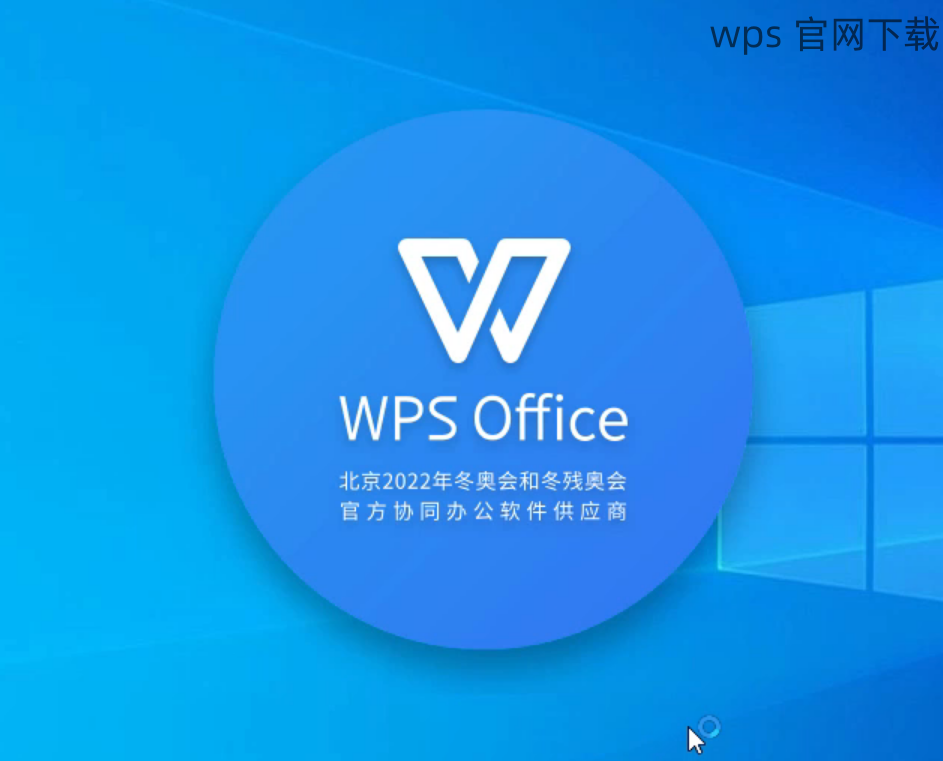
1.3 使用搜索引擎
通过搜索引擎,输入带有特定标签的搜索词,如“免费矢量图标下载”,可以找到大量图标资源。同时,注意选择“可商用”的选项,以确保合法使用。
获得所需的图标后,接下来是下载的过程。了解不同格式的兼容性对使用非常重要。
2.1 确定图标格式
下载时要选择适合 WPS 官网 使用的格式,通常PNG、SVG或JPEG格式最为常见。PNG格式支持透明背景,更适合PPT中使用,而SVG格式则可以被编辑得更为灵活。
2.2 合法下载
在下载图标时,确保遵循页面上的版权和使用条款。部分网站可能要求购买权利,或查看许可证以确保合法使用。
2.3 保存图标
点击下载后,选择保存到方便找到的位置,如桌面文件夹。从而确保后续可以轻松导入到 WPS 官网 中使用。
一旦下载了所需的图标,下面的步骤将教你如何将图标导入到WPS中。
3.1 打开你的PPT文件
启动 WPS 官网 后,打开你想编辑的PPT文件,找到需要插入图标的幻灯片。务必确保你的PPT模板设置好,保证编辑的协调性。
3.2 插入图标
在菜单栏中选择“插入”选项,然后点击“图片”。在弹出的对话框中,导航到你保存图标的文件夹,选择相应的图标文件并点击“插入”。
3.3 调整图标设置
插入的图标可能与预想不同,使用WPS提供的编辑工具,可以对图标进行调整,包括更改大小、旋转和添加效果,从而更好地符合PPT的整体风格。
在PPT制作过程中,合适的图标不仅可以提升视觉效果,也能帮助观众更好地理解内容。通过上面的步骤,你不仅能轻松找到适合的图标,还能顺利地下载和插入到 WPS 官网 中。在PPT中灵活运用这些图标,提升你的演示文档的专业度。希望后续的工作中,这些技巧能大大提升你的效率和效果。
 wps 中文官网
wps 中文官网